Windows görev çubuğunun çok açık bir amacı vardır. Başlat düğmesi, bilgisayarınızdaki herhangi bir konuma götüren ana menüyü açar. Görev çubuğunda ayrıca, en sık kullandığınız uygulamalara giden tüm kısayolların bulunduğu Sistem Tepsisi çubuğu bulunur.

Yakın zamanda Windows 10'dan 11'e yükselttiyseniz, görev çubuğunun varsayılan konumunun altta olduğunu ancak merkezi hizalamayla olduğunu fark etmişsinizdir.
Bu, Windows'un önceki tüm sürümlerinden bir sapmadır ve hoşunuza giden veya kullanmak istediğiniz bir şey olmayabilir. Ancak iyi haber şu ki, Windows 11 görev çubuğunu sola hizalama seçeneği sunuyor.
Windows 11'de Görev Çubuğunu Sola Taşıma
Windows 11 görev çubuğunun varsayılan yerleşiminden memnun değilseniz, onu kolayca sol tarafa taşıyabilirsiniz. Bu inanılmaz derecede basit bir süreç. Tek yapmanız gereken şu adımları takip etmek:
2016'yı bilmeden anlık sohbetler nasıl kaydedilir
- Görev çubuğundaki boş alana sağ tıklayın.

- Menüden 'Görev çubuğu ayarları'nı seçin (menüdeki tek seçenek budur.)
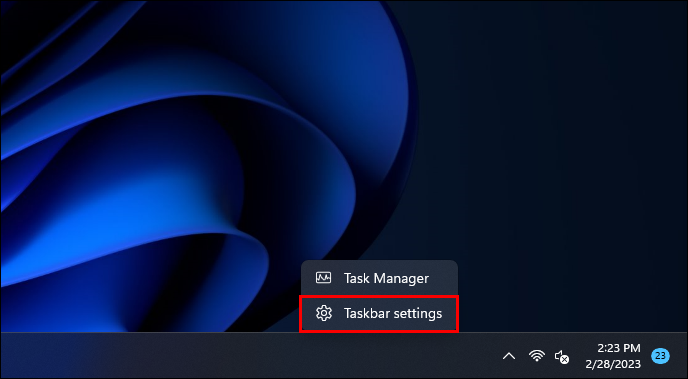
- Yeni bir pencere açılacaktır. 'Görev çubuğu davranışları' bölümüne gidin.
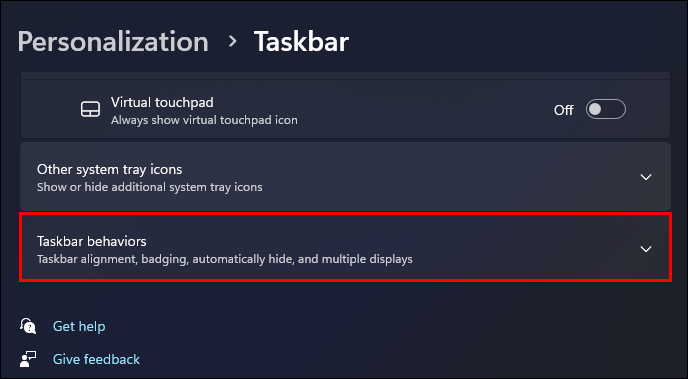
- Bölümü genişletin ve “Görev çubuğu hizalaması” seçeneğini seçin.
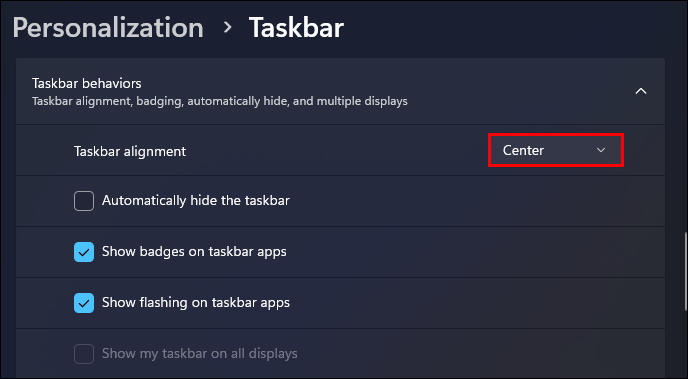
- Menüden “Sol” öğesini seçin.

Görev çubuğunuz otomatik olarak merkezden sola doğru hareket edecektir.
Başlat menüsünden 'Ayarlar'a giderek araç çubuğunun yerleşimini ayarlayabileceğinizi unutmayın. İşte nasıl:
- Başlat menüsüne gidin ve 'Ayarlar'ı seçin.
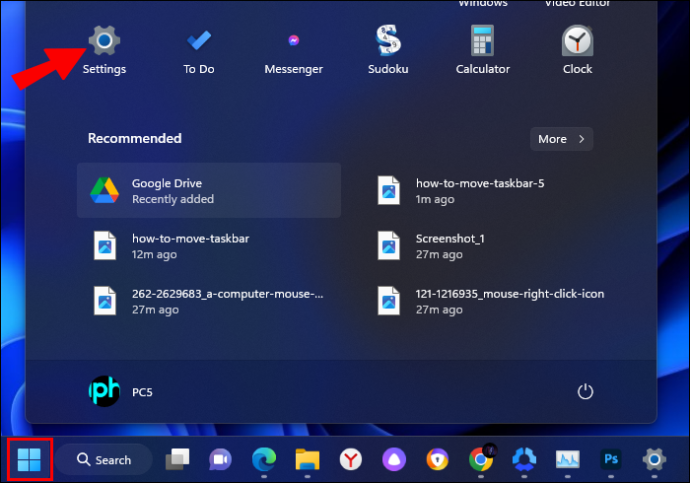
- Sol taraftaki bölmeden 'Kişiselleştirme'yi seçin.
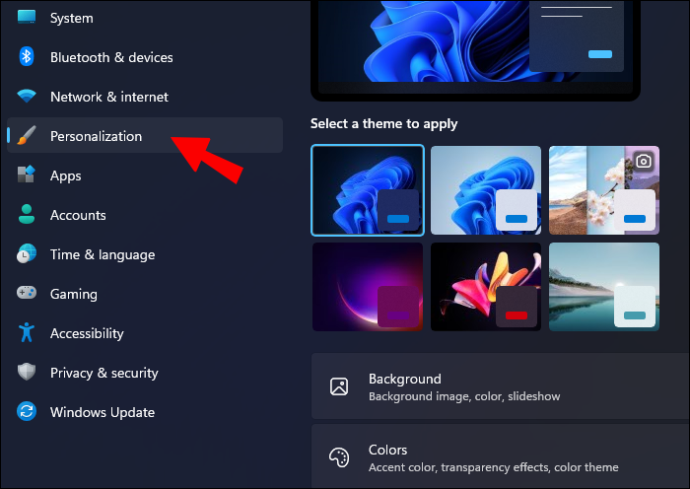
- 'Görev çubuğu ekranı'nı tıklayın.
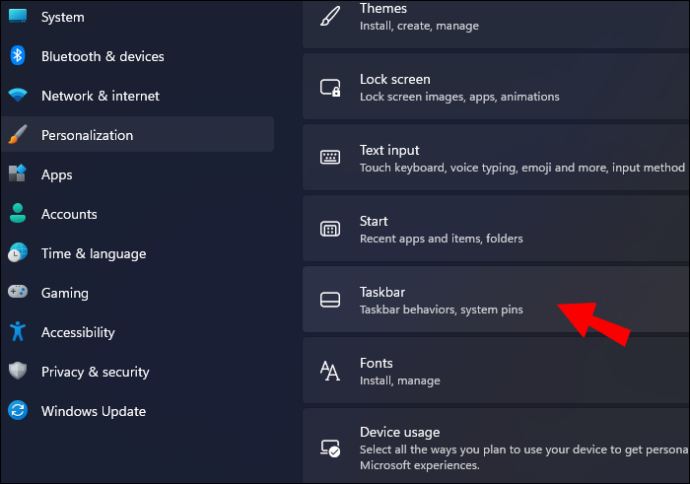
- 'Görev çubuğu davranışları'nı ve ardından 'Görev çubuğu hizalaması'nı seçin.
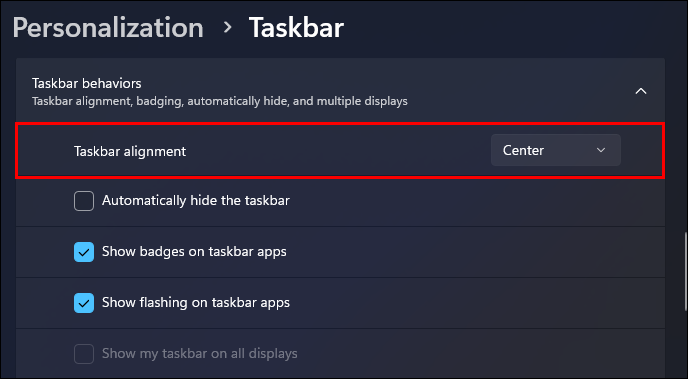
- 'Sol'u seçin ve 'Ayarlar'dan çıkın.

Yine görev çubuğu anında hareket edecek ve her zamanki gibi kullanmaya devam edebilirsiniz. 'Görev çubuğu davranışları'ndan 'Sol' yerine 'Orta'yı seçerek bu ayarı her zaman tersine çevirebileceğinizi unutmayın.
Windows 11'de Görev Çubuğu Nasıl Gizlenir
Görev çubuğunu olmasını istediğiniz yere koysanız bile, onu her zaman kullanmak istemeyebilirsiniz. Görev çubuğunu yalnızca üzerine tıklamanız gerektiğinde görmek istiyorsanız, onu gizlemek en iyisidir.
Görev çubuğu hala orada olacak ama 'görünmez' kalacak. İmleci üzerine getirdiğinizde veya klavyenizdeki Win tuşuna bastığınızda ekranın altından açılır.
Daha küçük ekranlı bir dizüstü bilgisayar kullanıyorsanız ve elde edebileceğiniz tüm masaüstü alanına ihtiyacınız varsa, bu uygun bir çözüm olabilir.
Windows 11'de görev çubuğunu şu şekilde gizleyebilirsiniz:
- İmleci görev çubuğundaki boş alana getirin ve sağ tıklayın.

- 'Görev çubuğu ayarları'nı seçin.
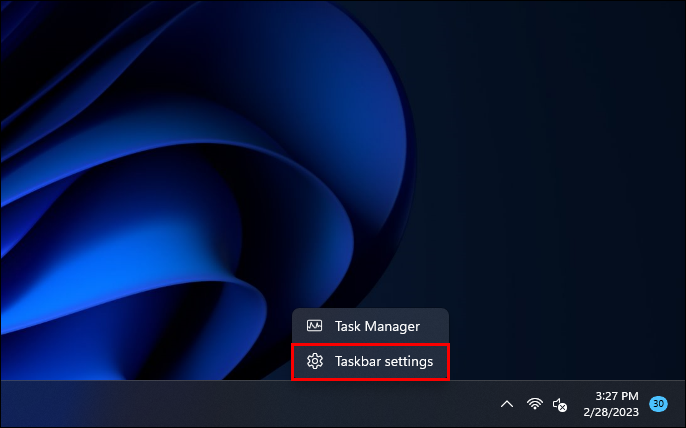
- 'Görev çubuğu davranışı' altında, 'Görev çubuğunu otomatik olarak gizle' kutusunu işaretleyin.
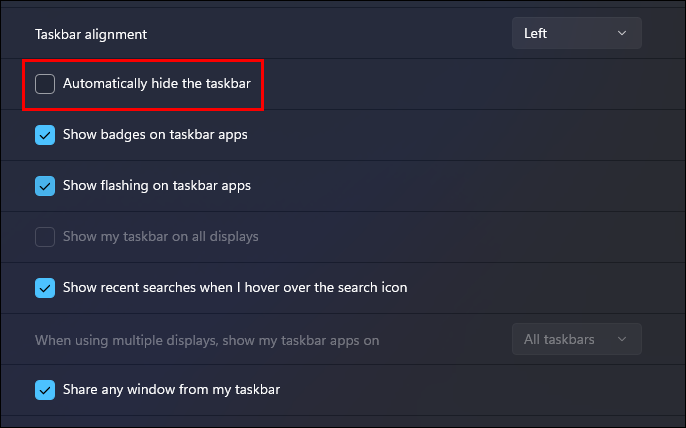
Görev çubuğu gizlendikçe masaüstü alanınız genişleyecektir. Bu özelliğin artık gerekli olmadığına karar verirseniz, 'Görev çubuğunu otomatik olarak gizle' kutusunun işaretini kaldırmanız yeterlidir.
Windows 11'de Görev Çubuğu Uygulamaları Nasıl Sabitlenir
İyi organize edilmiş bir masaüstü birçok avantaj sunar. Aradığınızı daha kolay bulmanın yanı sıra, genel üretkenliği olumlu yönde etkileyebilir.
Hangi Windows 11 uygulamalarının görev çubuğuna sabitleneceğini seçmek zamandan tasarruf sağlayabilir ve sizi daha verimli hale getirebilir. Windows 11'de bir uygulamayı görev çubuğunuza nasıl sabitleyeceğiniz aşağıda açıklanmıştır:
- Başlat düğmesine tıklayın ve “Tüm Uygulamalar” seçeneğini seçin.
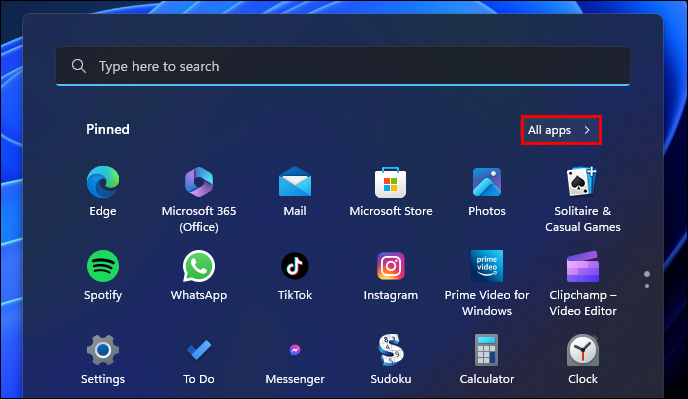
- Sabitlemek istediğiniz uygulamaya sağ tıklayın.
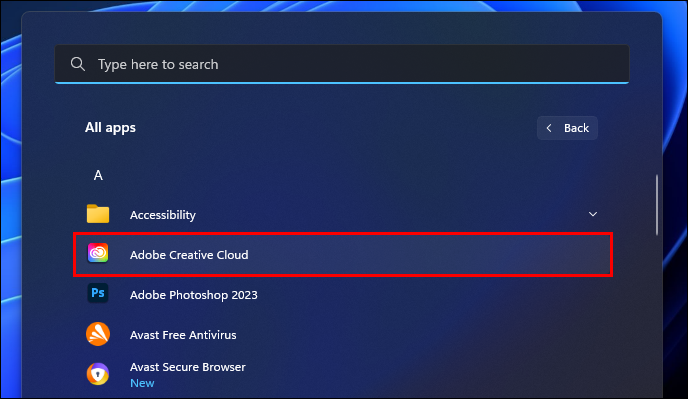
- Menüden 'Görev çubuğuna sabitle'yi seçin.
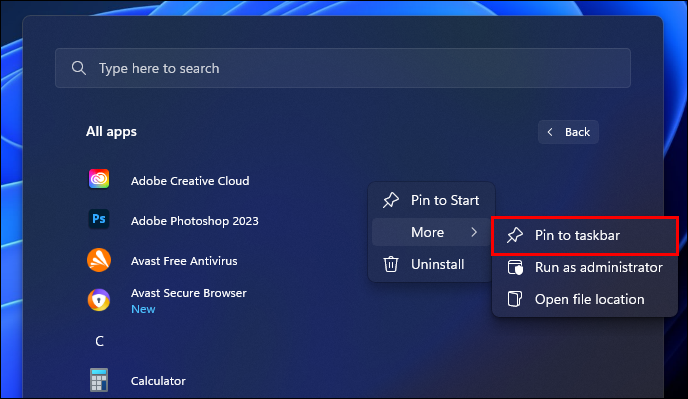
Alternatif olarak, uygulama masaüstü kısayolunu sağ tıklayıp 'Görev çubuğuna sabitle'yi seçebilirsiniz. Öyle ya da böyle. Sabitlenen uygulama, anında görev çubuğunda görünür ve onu hızlı bir şekilde başlatabilirsiniz.
Ek SSS
Windows 11'de görev çubuğunu sağa taşıyabilir misiniz?
Hızlı cevap hayır, yapamazsınız. Yine, bu, özellikle Windows 10 kullanıyorlarsa, yeni Windows 11 kullanıcıları için biraz kafa karıştırıcı olabilir.
Geliştiriciler, en son Windows sürümünde görev çubuğunu elden geçirdiler. Bu süreçte, Windows görev çubuğunu ekranın üst kısmına taşıma veya yatay olarak sola veya sağa yerleştirme seçeneğini kaldırdılar.
Windows 11'de görev çubuğu ekranın altında olabilir. Hizalamayı yalnızca merkezden sola ve tersi yönde değiştirebilirsiniz.
Sabitlenmiş görev çubuğu uygulamalarını Windows 11'de yeniden düzenleyebilir misiniz?
minecraftta beton tozu nasıl alınır
Evet yapabilirsin. Windows 11 görev çubuğu değişiklikleri önemli olsa da, bu basit seçenek kalmıştır. Görev çubuğundan herhangi bir uygulamayı tıklayıp sürükleyebilir ve tercihinize göre yeniden düzenleyebilirsiniz.
Windows 11'de görev çubuğunun rengini değiştirebilir misiniz?
Gerçekten yapabilirsin. Bu seçenekler ana “Ayarlar” menüsünde “Kişiselleştirme” bölümünde yer almaktadır. Oradan, şu iki adımı izleyin:
1. 'Renkler' döşemesini bulana kadar aşağı kaydırın ve 'Vurgu rengi' seçeneğini seçin.
2. 'Başlangıçta ve görev çubuğunda vurgu rengini göster' kutusunu işaretleyin.
Bunu yaptığınızda, görev çubuğunuz Windows 11 temanızın rengine göre ayarlanır.
Windows 11 Görev Çubuğunu Kolaylıkla Yönetme
Görev çubuğunu Windows 11'de sol tarafa taşımak basit bir işlemdir. En azından şimdilik yalnızca iki görev çubuğu hizalama seçeneği var.
Ancak, diğer görev çubuğu ayarlarını kullanabilir ve kendi avantajınıza göre çalışmasını sağlayabilirsiniz. Hangi uygulamaların görev çubuğuna sabitleneceğini ve bunların nasıl düzenleneceğini seçmek, her Windows kullanıcısı için önemli bir çabadır.
Ancak, daha fazla masaüstü alanına ihtiyacınız varsa görev çubuğunu gizleyebilir ve daha fazla özelleştirme için rengini değiştirebilirsiniz.
discord'da birinin engeli nasıl kaldırılır
Herhangi bir seçenek mevcut olsaydı, Windows 11 görev çubuğunu nereye yerleştirirdiniz? Aşağıdaki yorumlar bölümünde bize bildirin.









